Uso de tarjetas Topics en el panel de Viva Connections
Nota:
Topics se retirará el 22 de febrero de 2025. Obtenga más información sobre los cambios que se van a Topics.
Use Topics tarjetas para fomentar la detección de conocimientos, la interacción y el uso compartido. Topics tiene dos tarjetas diferentes que se pueden usar en el panel de Viva Connections. Viva Connections es una experiencia de empleado personalizada que expone el contenido y las herramientas más importantes de toda la organización. Obtenga más información sobre Viva Connections y cómo configurar un panel.
tarjetas de Topics
Hay dos tarjetas de Topics independientes para dos intenciones independientes. La tarjeta Topics Contribute se puede usar para llegar a personas que son propietarios de recursos de conocimiento conocidos y que ya están comprometidos con áreas de conocimiento. Topics y las áreas de conocimiento se muestran dinámicamente en la tarjeta en función de los intereses de los espectadores, los proyectos actuales y la experiencia. La tarjeta Topics Discover se puede usar para ver temas y áreas de conocimiento para las personas que podrían estar interesadas en aprender más o contribuir a un tema. Topics y las áreas de conocimiento se muestran dinámicamente en la tarjeta en función de los intereses del espectador, los proyectos actuales y la experiencia.
La tarjeta Topics Contribute
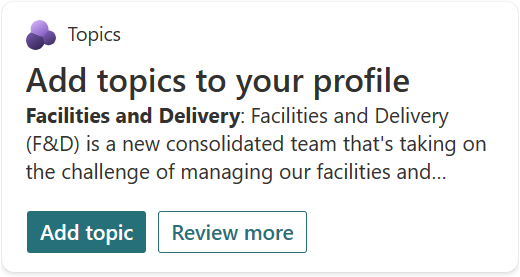
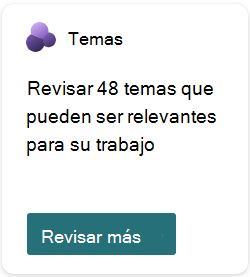
La tarjeta Contribute se puede usar para llegar a personas que son propietarios de recursos de conocimiento conocidos y que ya están comprometidos con áreas de conocimiento. Topics y las áreas de conocimiento se muestran dinámicamente en la tarjeta en función de los intereses de los espectadores, los proyectos actuales y la experiencia. Cuando los espectadores se involucren con la tarjeta Contribute, se les presentará una vista rápida que les permitirá aceptar o rechazar sugerencias de asociación de temas. Al hacer clic en el nombre del tema o los recursos, los usuarios se dirigirán a la página del tema, donde podrán ver y contribuir al tema. Obtenga más información sobre cómo editar un tema existente.
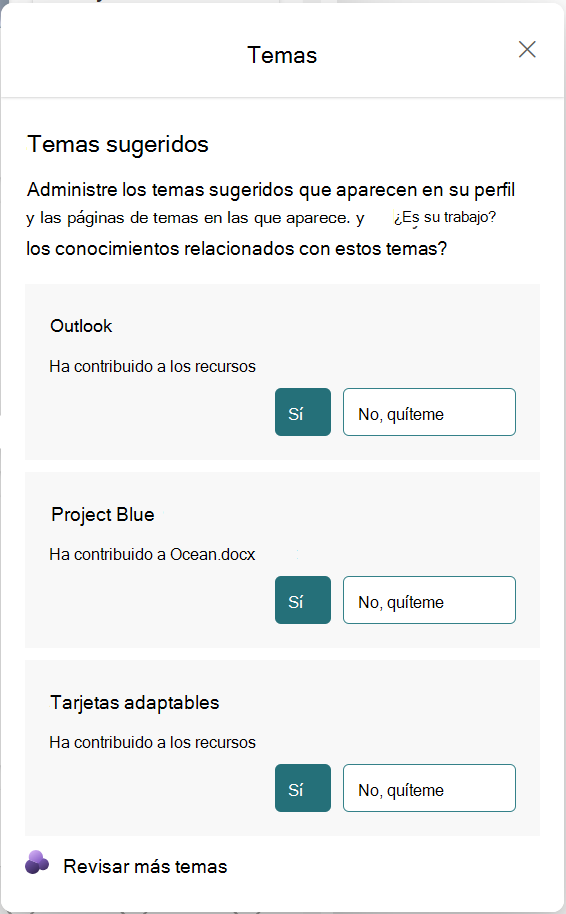
La tarjeta Topics Discover
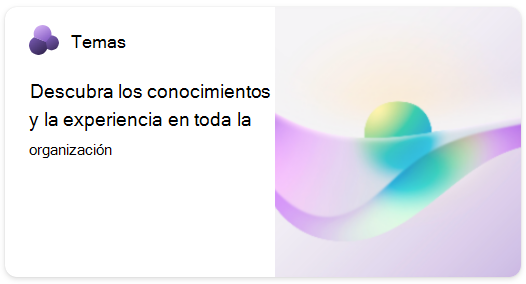
La tarjeta Detectar se puede usar para ver temas y áreas de conocimiento para las personas que podrían estar interesadas en aprender más o contribuir a un tema. Cuando los espectadores se involucren con la tarjeta Detectar, se dirigirán al Centro de temas, donde podrán obtener más información sobre los temas y contribuir.
Uso de las tarjetas de Topics
Nota:
Necesita permisos de propietario del sitio o superior al sitio principal de SharePoint de su organización para editar el panel de Viva Connections.
Topics tarjetas se pueden agregar al panel de Viva Connections. El panel es una parte de la experiencia de Viva Connections que expone herramientas y contenido relevante para el visor. Obtenga más información sobre cómo agregar tarjetas de Topics al panel.
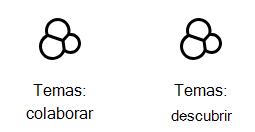
Para empezar, vaya al sitio principal de SharePoint y seleccione Administrar Viva Connections en el panel Configuración.
Seleccione Crear panel o Ver panel.
Seleccione Agregar tarjeta y, a continuación, seleccione una de las tarjetas de Topics.
Seleccione Editar (icono de lápiz) para abrir el panel de configuración donde puede elegir el tamaño de la tarjeta y agregar audiencia al destino.
Panel de edición de tarjetas de contribución Panel de edición de detección de tarjetas 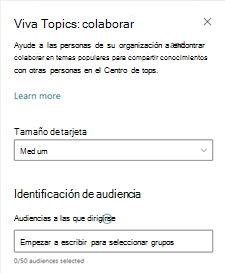
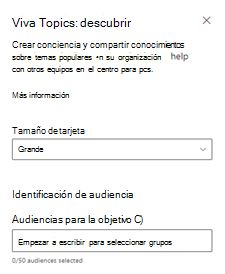
Planea aplicar la segmentación de audiencia para las tarjetas para asegurarte de que el contenido relevante se muestre a las audiencias adecuadas.
Para obtener una vista previa de la experiencia para diferentes audiencias y dispositivos, seleccione Vista previa en la esquina superior derecha antes de compartirla con otros usuarios.